Cuando inicia su aplicación OneDrive en Android o iOS y va a Fotos, ocasionalmente puede recibir un mensaje de error extraño que dice: "La carga de la cámara está pausada; inicia sesión para continuar. " La parte más extraña es que ya inició sesión. Desafortunadamente, es posible que cerrar sesión y volver a iniciar sesión no siempre resuelva el problema. Siga los pasos de solución de problemas a continuación para deshacerse de este molesto error.
OneDrive dice que la carga de la cámara está en pausa y me pide que inicie sesión
Verifique su espacio de almacenamiento
Verifique su espacio de almacenamiento actual de OneDrive y asegúrese de tener suficiente espacio libre para cargar nuevas imágenes. Navegue hasta Administrar almacenamiento utilizando la aplicación web OneDrive y libere algo de espacio si es necesario.
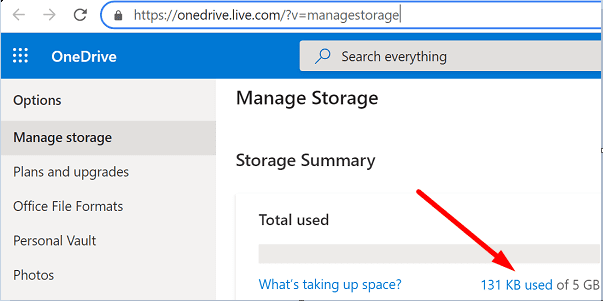
Habilitar la carga de la cámara en segundo plano
Asegúrese de que OneDrive pueda sube tus imagenes en el fondo. Navegar a Ajustesy seleccione Carga de cámara. Luego habilita la opción que dice Subir en segundo plano.
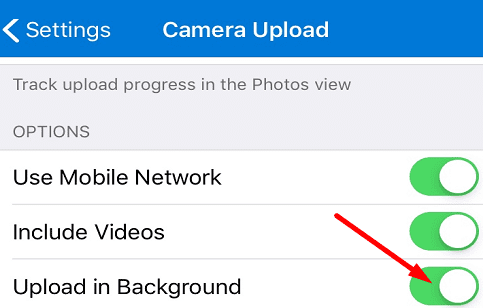
Intente apagar y encender las cargas de la cámara. Esta solución rápida debería resolver el problema. Si persiste, vaya al siguiente paso.
Actualice su aplicación OneDrive
Actualiza tu aplicación OneDrive a la última versión.
- Si está en Android, inicie el Aplicación Google Play Storey busque OneDrive. Golpea el Actualizar junto a la aplicación.
- Si tiene iOS, inicie Tienda de aplicacionesy toca el ícono de tu perfil. Luego, desplácese hacia abajo hasta actualizaciones pendientes. Toque en el Actualizar junto a OneDrive.
Asegúrese de que el reloj de su teléfono esté correcto
Si el reloj de su teléfono es incorrecto, los servidores de OneDrive bloquearán la solicitud de conexión proveniente de su dispositivo. Revisar su configuración de fecha y horay configure su reloj para que se actualice automáticamente.
- En Android, vaya a Ajustes y toque Fecha y hora. Luego, seleccione la opción que le permite a su teléfono configurar su fecha y zona horaria automáticamente.

- En iOS, navegue hasta Ajustes, Seleccione Generaly toque Fecha y hora. Luego habilite el Establecer automáticamente opción.

Eliminar todas las imágenes de la carpeta de fotos
- Abra una nueva pestaña del navegador e inicie sesión en OneDrive Online.
- Entonces ve a tu Fotos carpeta.
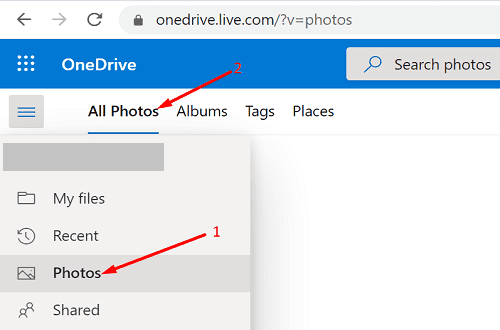
- Copie la subcarpeta con el número de año en otra ubicación de OneDrive.
- Después de hacer eso, elimine todas las imágenes del Fotos carpeta.
- Esto obligará a OneDrive a hacer una copia de seguridad de sus imágenes nuevamente desde su terminal.
- Espere hasta que termine el proceso. Luego combine la carpeta que creó en el paso 3 con el contenido de la nueva carpeta.
- Verifique si todas sus imágenes ahora están respaldadas en OneDrive.
Eliminar y reinstalar la aplicación
Si el problema persiste, desinstale OneDrive y reinicie su dispositivo. Luego, inicie la aplicación Play Store o App Store según la versión de su sistema operativo y busque OneDrive. Descargue la aplicación en su terminal y verifique si el problema persiste.
Conclusión
Si OneDrive dice que la carga de la cámara está en pausa y le solicita que inicie sesión en su cuenta, reinicie su dispositivo. Luego verifique su espacio de almacenamiento y asegúrese de habilitar la carga de la cámara en segundo plano. Además, actualice su aplicación OneDrive y asegúrese de que el reloj de su teléfono sea correcto. Si el problema persiste, elimine todas las imágenes de la carpeta Fotos en OneDrive Online y vuelva a instalar la aplicación.
¿Cuál de estas soluciones le funcionó? Comparta sus comentarios en los comentarios a continuación.